Создание формата электронной отчетности, чтобы строки оставались на одной странице Excel
В этой статье поясняется, как пользователь с ролью "Системный администратор" или "Функциональный консультант по электронной отчетности" может настроить форматэлектронной отчетности (ER), который создает исходящие документы в Microsoft Excel, и управлять разбивкой документа на страницы таким образом, что созданные строки остаются на одной странице.
В этом примере изменяется формат электронной отчетности, предоставленный корпорацией Майкрософт, который используется для печати накладных с произвольным текстом в Excel. Изменения позволяют управлять разбивкой на странице созданного отчета по накладным с произвольным текстом, чтобы все строки одной строки накладной оставались на одной странице, если это возможно.
Процедуры в этой статье могут быть выполнены в компании USMF. Написание кода не требуется.
В этом примере вам предстоит создать необходимые конфигурации ER для демонстрационной компании Litware, Inc. Убедитесь, что поставщик конфигурации для демонстрационной компании Litware, Inc. (http://www.litware.com) указан для платформы электронной отчетности, который помечен как Активный. Если этого поставщика конфигурации нет в списке или он не помечен как Активный, следуйте указаниям в теме Создание поставщика конфигурации и пометка его как активного.
Введите новую накладную с произвольным текстом
Следуйте шагам в разделе Создание накладной с произвольным текстом для добавления накладной с произвольным текстом.
- Добавьте одну строку в счет.
- Добавьте пять примечаний к строке накладной.
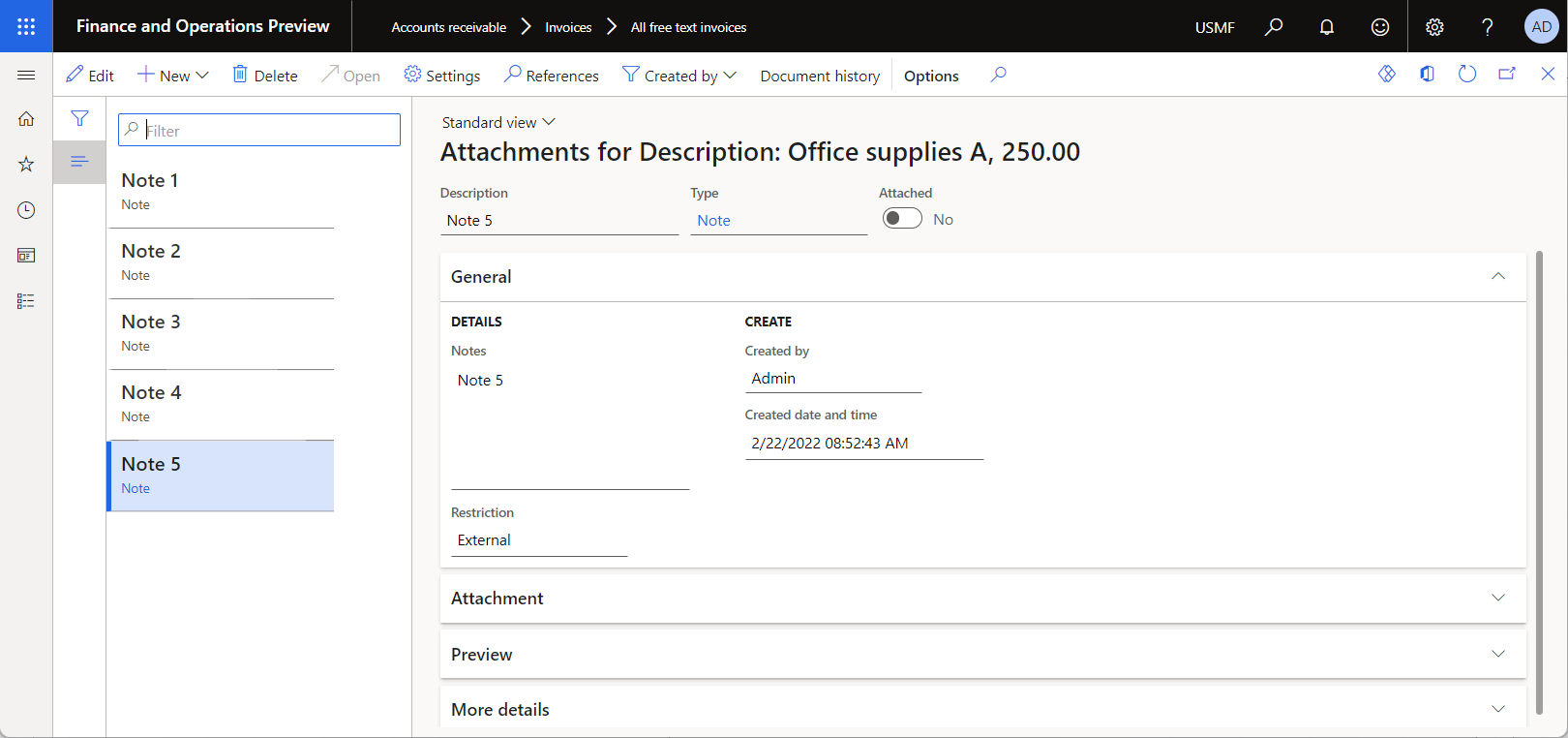
Выполните шаги в разделе Копирование строк, чтобы создать пять дополнительных строк накладной, которые являются копиями строки накладной, добавленной на предыдущем шаге.
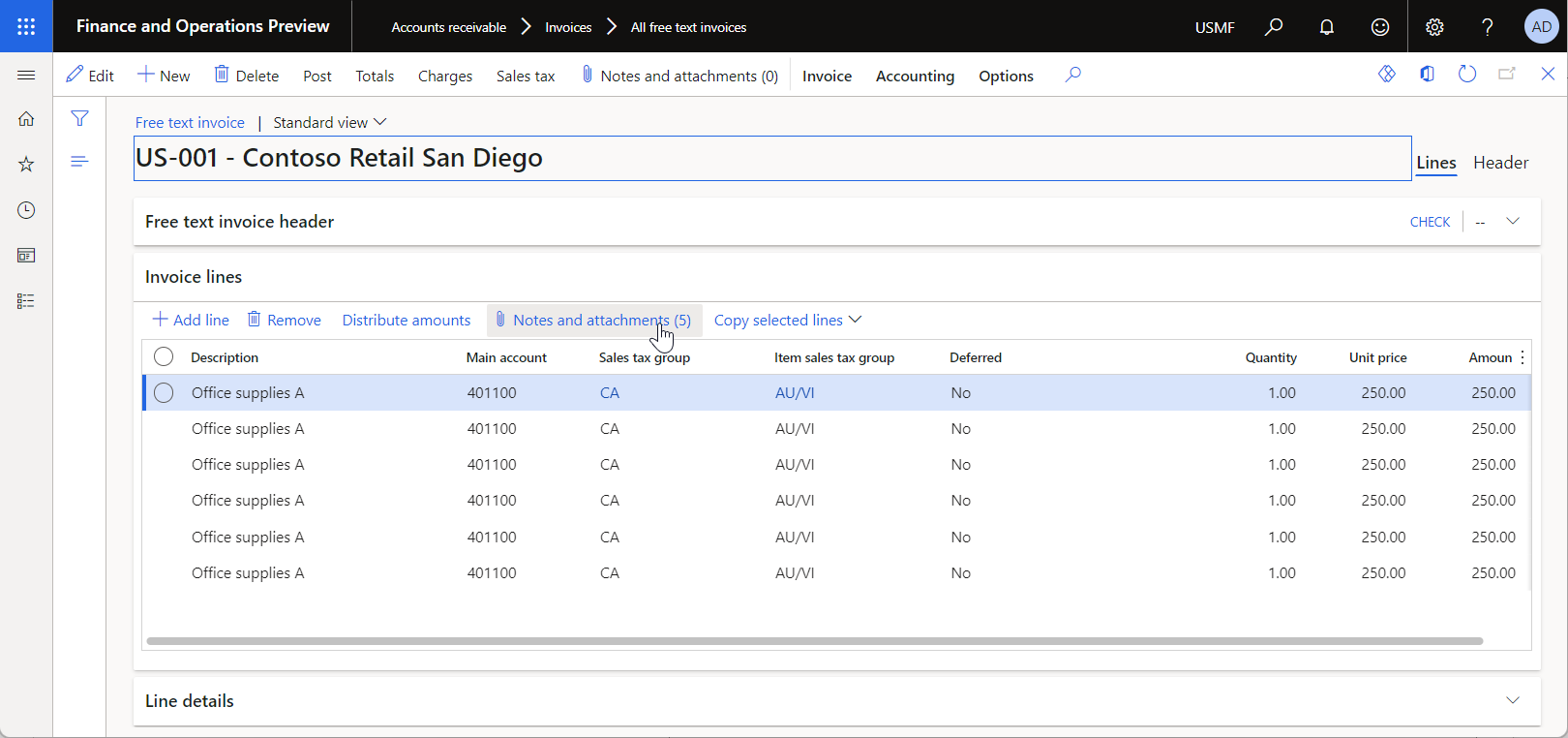
Настройка платформы электронной отчетности
Выполните шаги из раздела Настройка платформы электронной отчетности, чтобы настроить минимальный набор параметров электронной отчетности. Необходимо завершить эту настройку до начала использования платформы электронной отчетности для разработки пользовательской версии стандартного формата электронной отчетности.
Импорт стандартной конфигурации формата электронной отчетности
Следуйте шагам в разделе Импорт стандартной конфигурации формата электронной отчетности, чтобы добавить стандартные конфигурации электронной отчетности в текущий экземпляр Dynamics 365 Finance. Например, импортируйте версию 252.116 конфигурации формата Накладная с произвольным текстом (Excel). Базовая версия 252 базовой конфигурации Модель накладной автоматически импортируется из репозитория вместе с требуемой конфигурацией Сопоставление модели накладных.
Настройка управления печатью для использования стандартного формата электронной отчетности
Следуйте шагам в разделе Настройка управления печатью, чтобы настроить управление печатью для модуля Расчеты с клиентами таким образом, чтобы стандартный формат электронной отчетности использовался для печати накладных с произвольным текстом.
Настройка назначения формата для стандартного формата электронной отчетности
Выполните шаги, описанные в разделе Настройка формата назначения для предварительного просмотра на экране, чтобы настроить экран в качестве места назначения формата электронной отчетности для стандартного формата электронной отчетности, чтобы созданные отчеты преобразовывались в формат PDF и отображались на новой вкладке браузера.
Печать накладной с произвольным текстом с использованием стандартного формата ER
Следуйте шагам в разделе Печать накладной с произвольным текстом для использования стандартного формата электронной отчетности для создания отчета по накладной с произвольным текстом в формате Excel для добавленной накладной.
Загрузите созданную рабочую книгу Excel и просмотрите ее в классическом приложении Excel.
Обратите внимание, что шестая строка накладной начинается на первой странице отчета и продолжается на второй странице. Последняя запись отображается на второй странице, и не очевидно, что она относится к шестой строке накладной. Таким образом, разрыв страницы в середине содержимого для строки накладной делает этот документ более трудным для чтения.
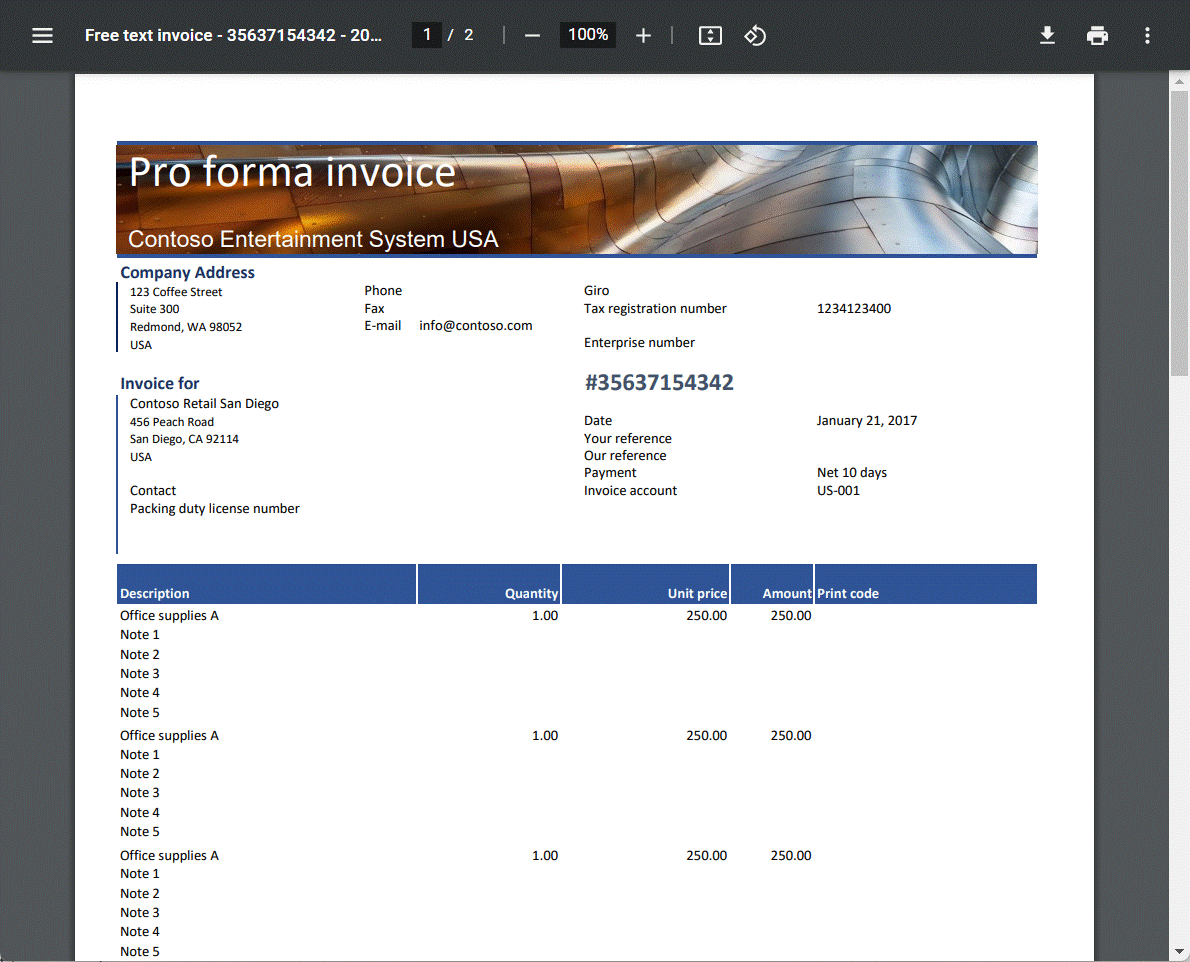
Остальные процедуры данной статьи показывают, как можно настроить стандартный формат электронной отчетности, чтобы улучшить вид и удобочитаемость отчета по накладным за счет размещения всего содержимого одной строки накладной на одной странице.
Создание пользовательского формата
Выполните действия, описанные в разделе Создание пользовательского формата, чтобы извлечь формат из импортированного формата электронной отчетности, и создайте настраиваемую конфигурацию электронной отчетности для накладной с произвольным текстом (Excel), доступную для редактирования и изменения.
Изменение пользовательского формата
Выполните действия, описанные в разделе Создание пользовательского формата, для открытия производного формата электронной отчетности для редактирования в конструкторе форматов электронной отчетности.
На странице Конструктор формата в дереве компонентов формата на левой панели разверните узел Накладная с произвольным текстом > Лист > InvoiceLines и выберите компонент InvoiceLines_Values.
На вкладке Формат задайте параметр Оставлять строки вместе как Да.
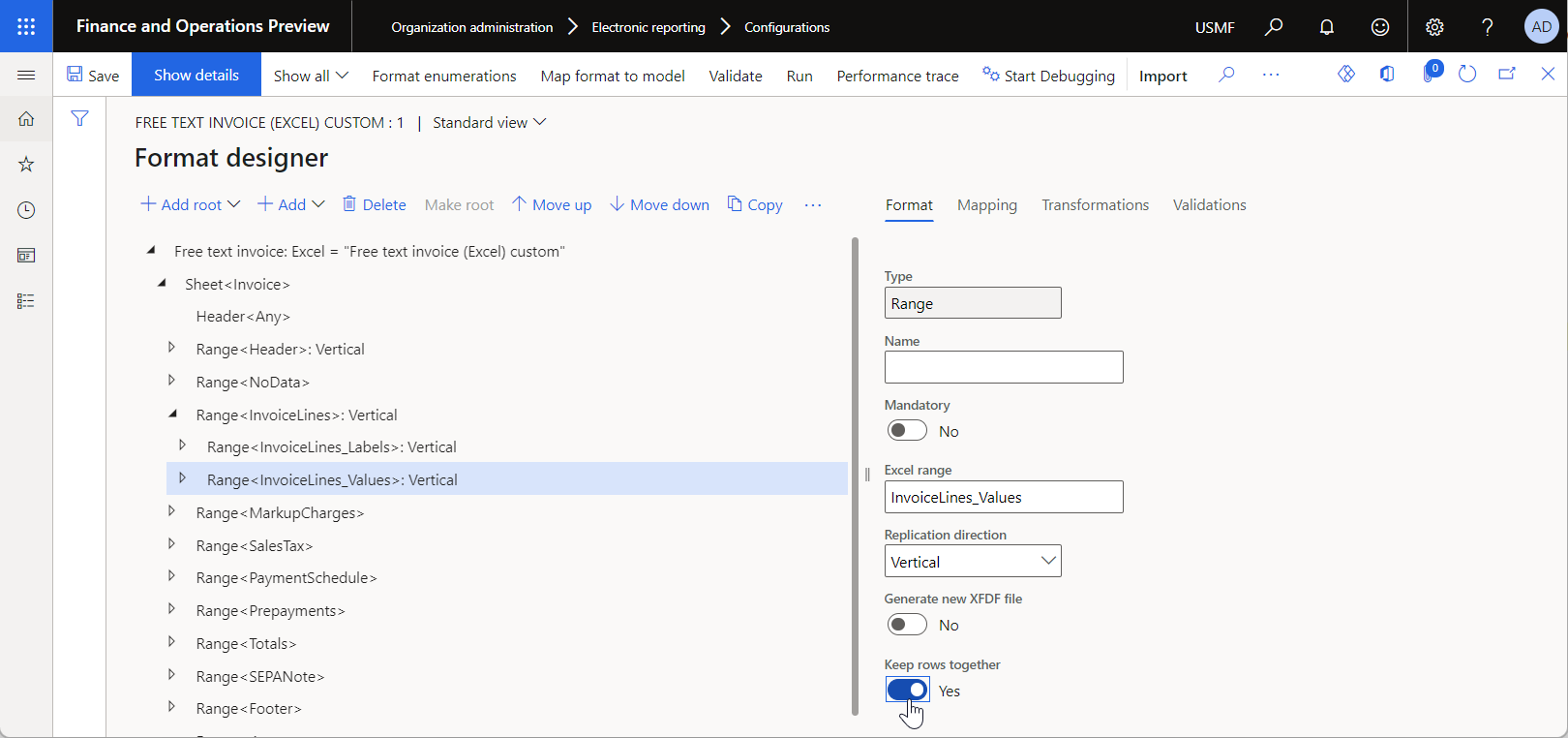
Выберите Сохранить и закройте страницу.
Пометка пользовательского формата как готового к запуску
Чтобы сделать измененную версию настраиваемого формата электронной отчетности пригодной к запуску, следуйте шагам из раздела Отметить пользовательский формат как пригодный к запуску.
Настройка управления печатью для использования пользовательского формата электронной отчетности
Следуйте шагам в разделе Настройка управления печатью, чтобы настроить управление печатью для модуля Расчеты с клиентами таким образом, чтобы пользовательский формат электронной отчетности использовался для печати накладных с произвольным текстом.
Настройка назначения формата для пользовательского формата электронной отчетности
Выполните шаги, описанные в разделе Настройка формата назначения для предварительного просмотра на экране, чтобы настроить экран в качестве места назначения формата электронной отчетности для пользовательского формата электронной отчетности, чтобы созданные отчеты преобразовывались в формат PDF и отображались на новой вкладке браузера.
Печать накладной с произвольным текстом с использованием настраиваемого формата ER
Следуйте шагам в разделе Печать накладной с произвольным текстом для использования пользовательского формата электронной отчетности для создания отчета по накладной с произвольным текстом в формате Excel для добавленной накладной.
Загрузите созданную рабочую книгу Excel и просмотрите ее в классическом приложении Excel.
Обратите внимание, что шестая строка накладной начинается на второй странице, и все строки Excel, представляющие эту строку накладной, отображаются вместе на этой странице.
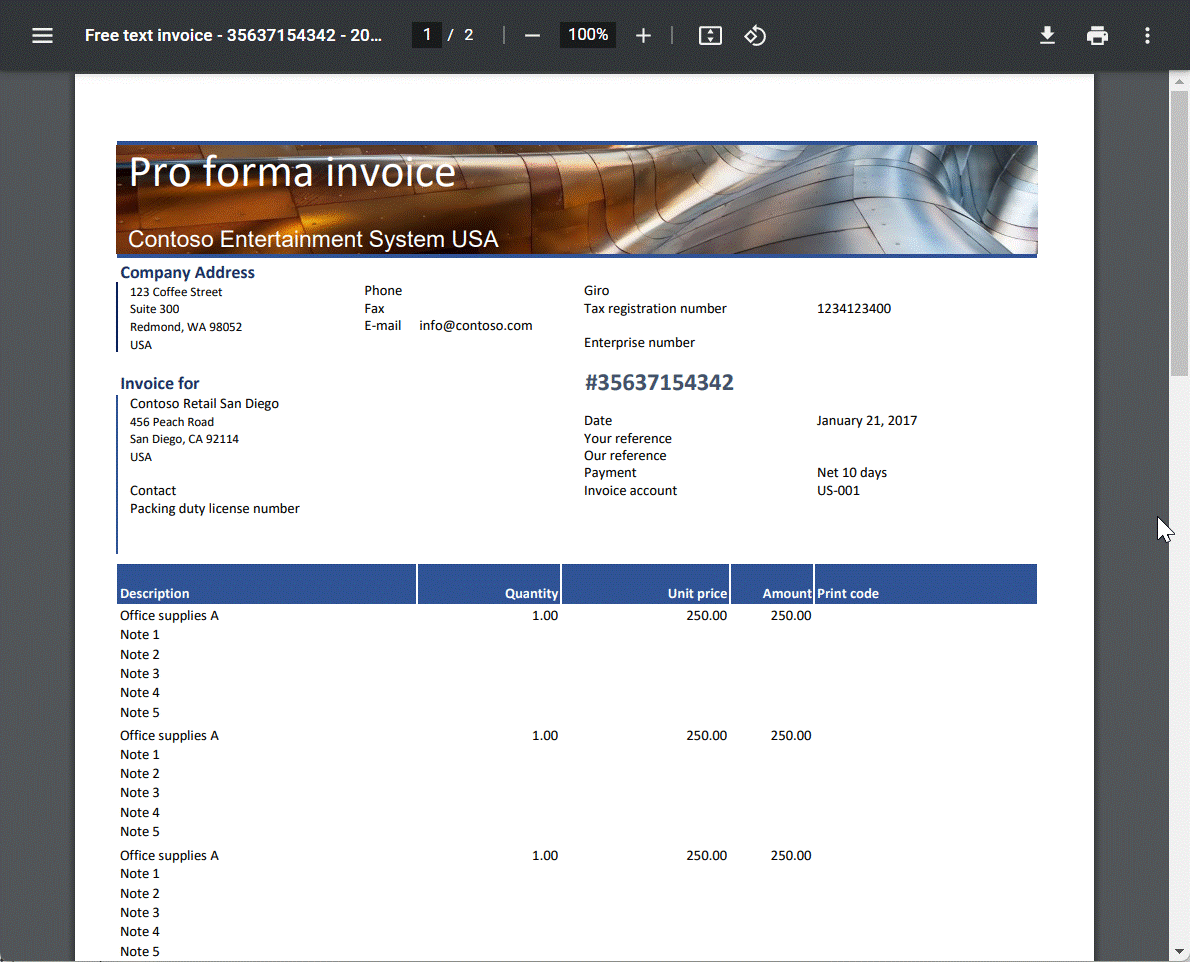
Дополнительные ресурсы
Разработка конфигурации для создания документов в формате Excel